从Microsoft Word2007开始加入了一个新的功能Quick Parts,它允许你在Word文档中添加一些事先定义好的文本,这些预定义的文本可以在文档中反复使用从而为你节省许多的时间。例如,你可以使用Quick Parts在文档中插入document properties field,或者封面、脚注、页码、目录、水印等内容。要在Word中使用Quick Parts功能:
1. 打开Word文档,将光标放在你要添加内容的位置。
2. Insert菜单,在ribbon中找到Text,点击Quick Parts。你可以直接使用Document Property的一些内容,例如文档的名称、摘要信息、作者、备注、分类、公司的名称、日期等等。你也可以点击Field,在打开的对话框中选择更多的分类。
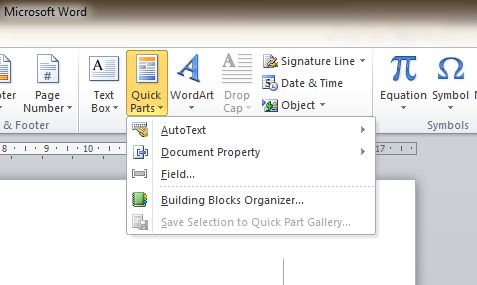
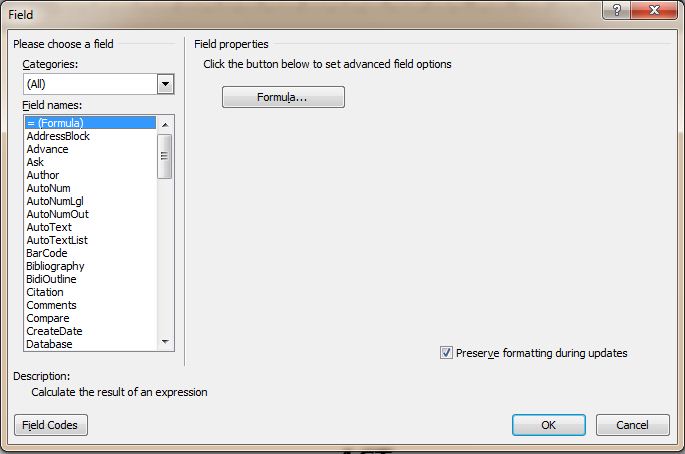
使用Quick Parts有什么好处呢?一个主要的好处就在于可以方便你在文档中重复插入事先设定好的内容,并且这些内容可以随着你的设定自动更新。例如,在文档中插入文档的更新日期,每当文档被修改保存的时候更新日期会自动修改。或者在文档中插入作者,当文档被修改的时候该内容会被自动更新为修改人的名字。这些自动插入的信息会随着文档的更新自动修改,从而省去了你每次都去手动修改的麻烦。另外,使用Quick Parts中的Auto Text功能,你还可以将任何你选中的内容作为一个新的Quick Parts项加入到Word中,以后你在Word中便可以重复使用它了,这个可比反复复制要好得多。
在Quick Parts中,使用Building Blocks Organizer,你可以找到更多的类型,诸如文献参考、封面、方程式、脚注、页眉、页码、目录、格式化的文本框、水印等等。
